
最近有小伙伴向小编咨询ps cc 2019怎么做一款精致的金属字体,今天系统天地小编就跟大家分享一篇ps cc 2019制作精致的金属字体教程,有兴趣的小伙伴们就请继续往下看吧。
先给大家看最终效果图:

1.开始之前,先把需要的字体和笔刷装好。在PS里新建一个文件,1800*1300px,RGB,背景色为#1f1f1f。
2.新建一个图层,命名为“texture”,使用刚刚载入的笔刷在画布中心点几下,颜色用白色。注意多换几种笔刷来涂,覆盖画布的中央部分。
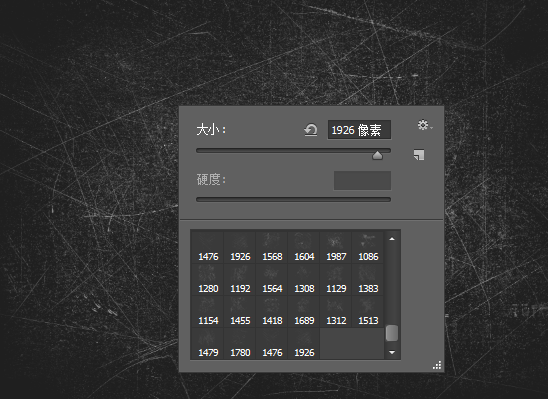
3.调整“texture”的图层样式,如图:
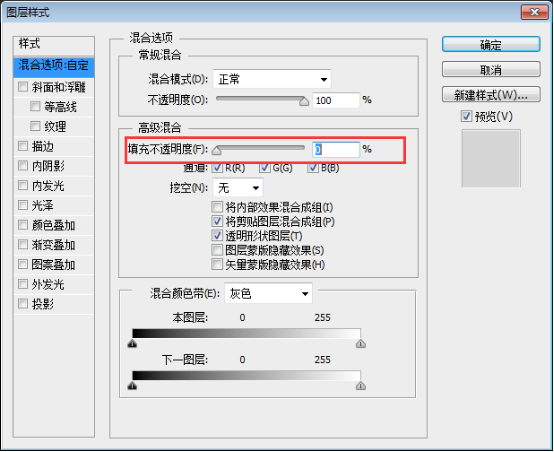
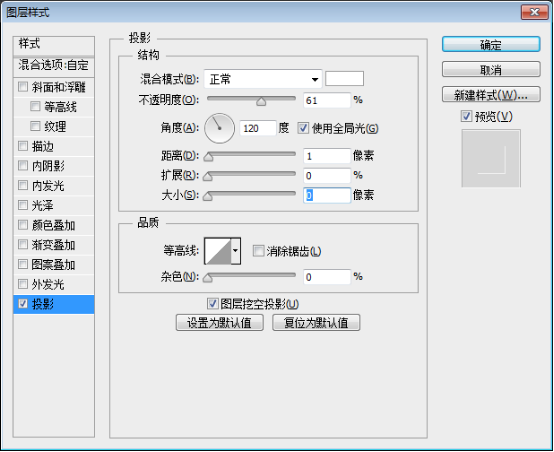

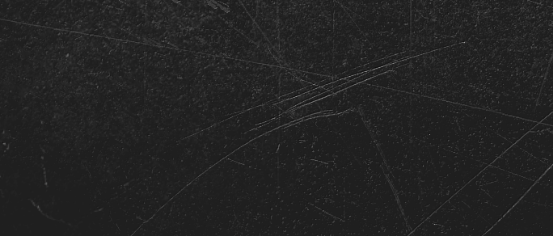
4.给图层添加矢量蒙版,然后Ctrl+I,反向。在蒙版里,使用柔软的白色大普通笔刷在画布中央涂抹,这样做是为了露出中间部分,隐藏边缘。
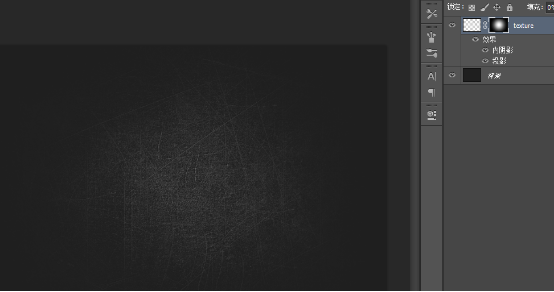
5.使用新安装的字体,输入自己喜欢的字母。
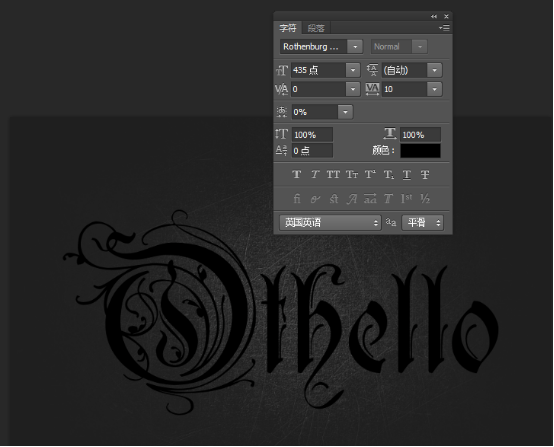
零七网部分新闻及文章转载自互联网,供读者交流和学习,若有涉及作者版权等问题请及时与我们联系,以便更正、删除或按规定办理。感谢所有提供资讯的网站,欢迎各类媒体与零七网进行文章共享合作。
